SharePoint Online 启用 IRM
前言
最近,在研究Office 365的功能,看到SharePoint Online里有IRM(Information Rights Management),感觉是个不错的功能,虽然仅仅支持Office文档和PDF,但是,对于企业需求还是很好的补充。
下面,就为大家介绍一下,如何开启SharePoint Online的IRM。
配置IRM
1.进入SharePoint Online 界面,点击Admin,进入管理页面,如下图:
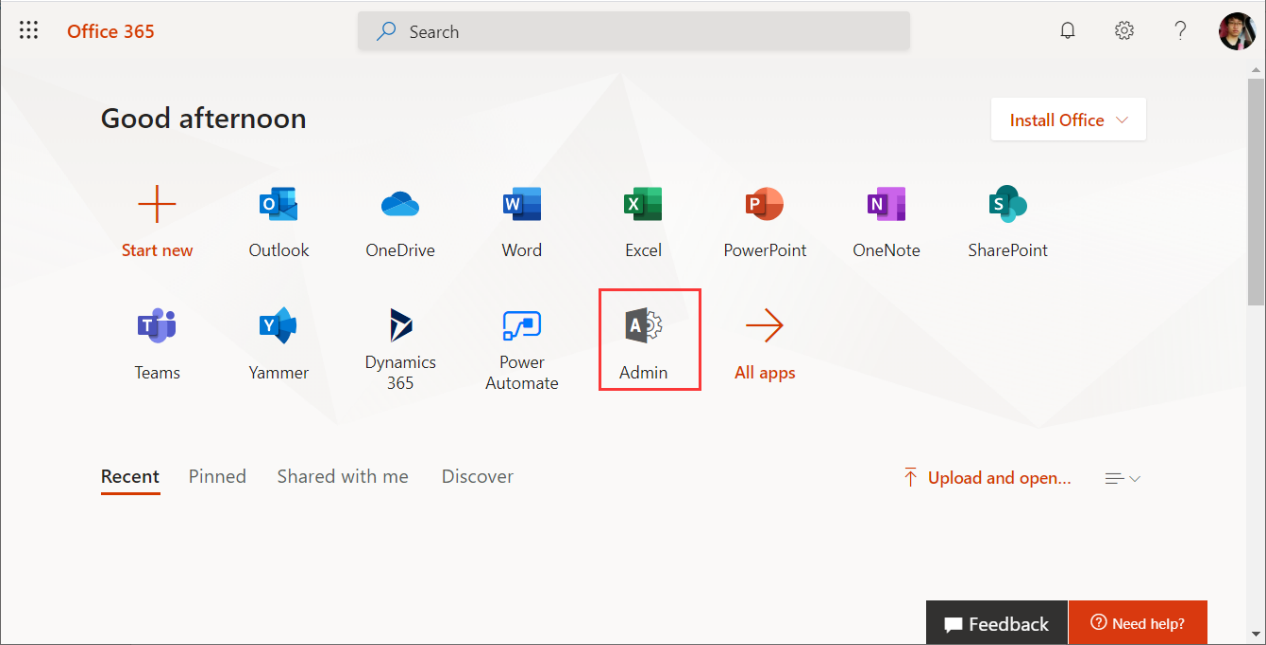
2.点击左侧导航里的Show All,然后找到SharePoint点击进入,如下图:
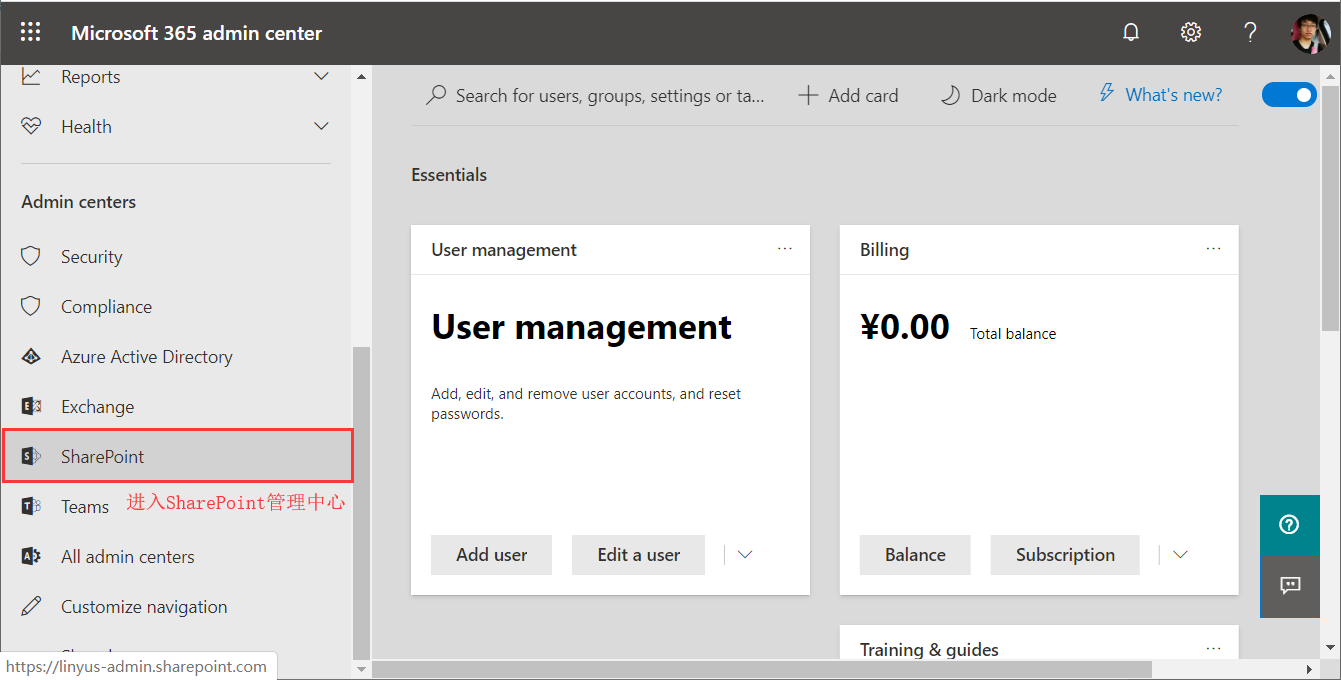
3.点击Settings进入设置页面,如下图:
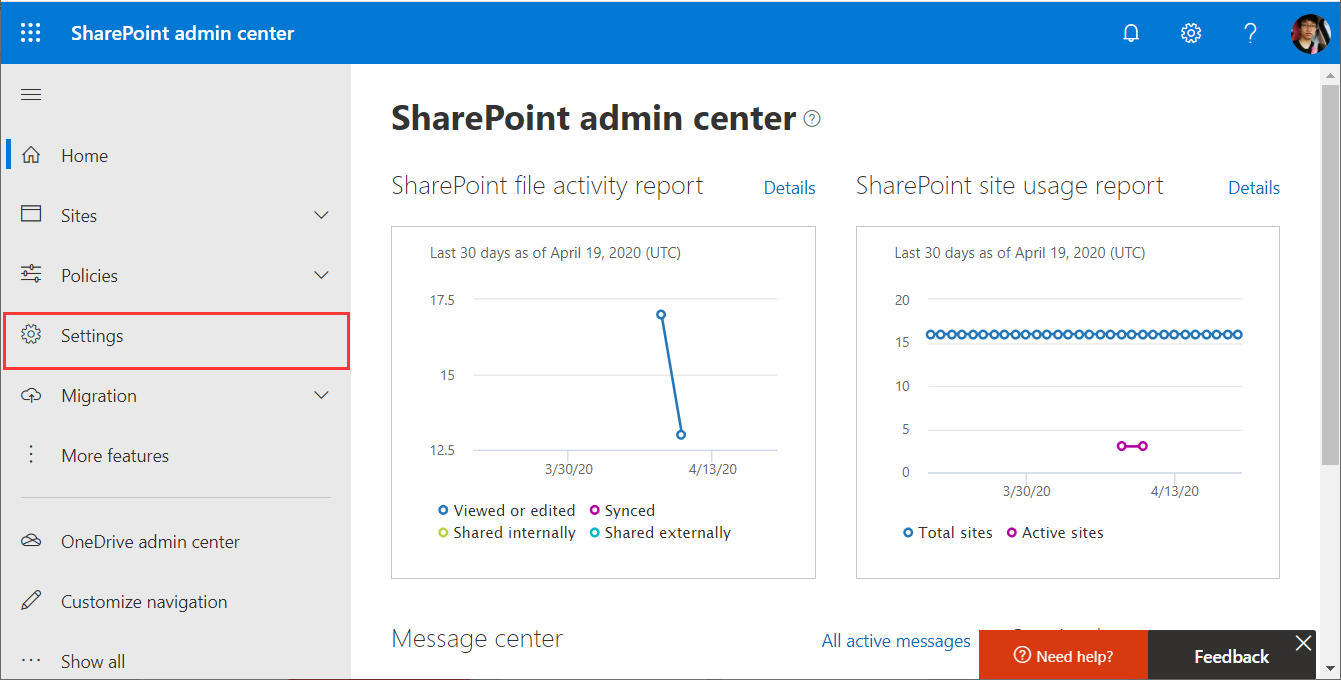
4.点击classic settings page,进入传统的设置页面,如下图:
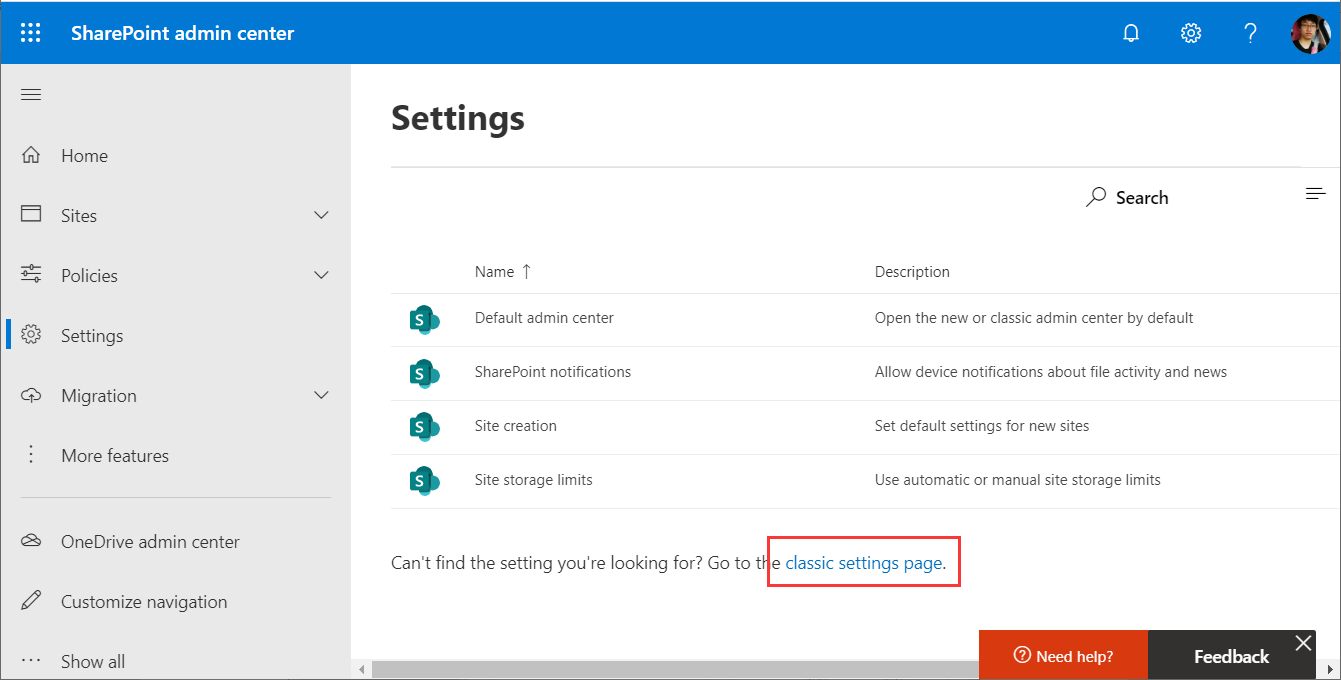
5.找到IRM,勾选Use the IRM service specified in your configuration,点击Refresh IRM Settings,下面有红字说IRM Online没启用
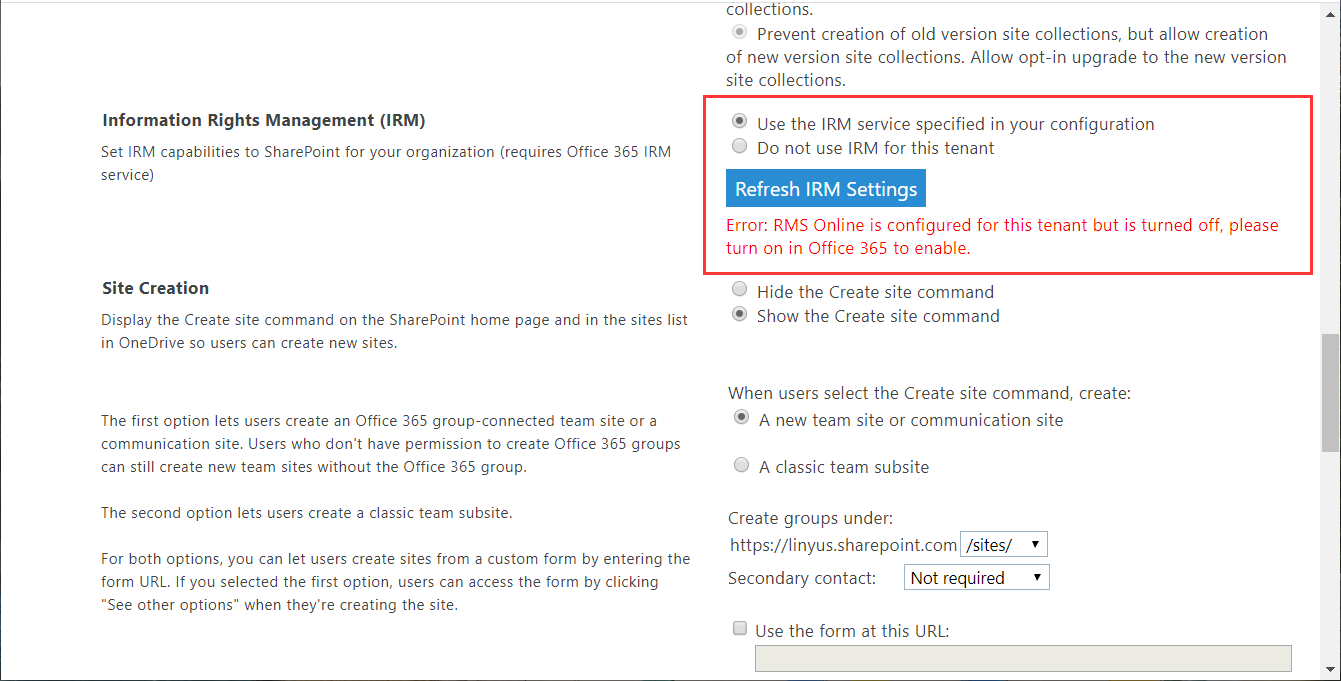
开启IRM
6.进入Office 365设置,找到Microsoft Azure Information Protection,如下图:

7.点击Manage Microsoft Azure Information Protection Settings,如下图:
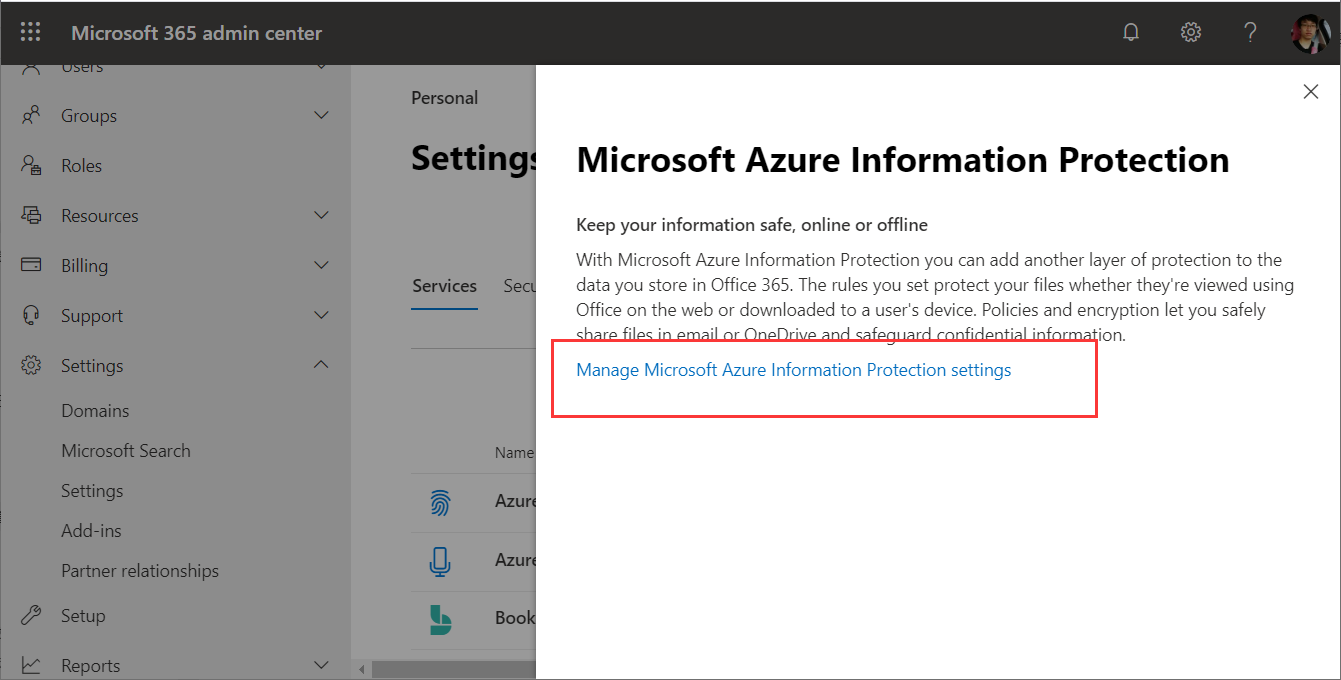
8.如果没有激活的话,需要点击active激活一下,如下图:
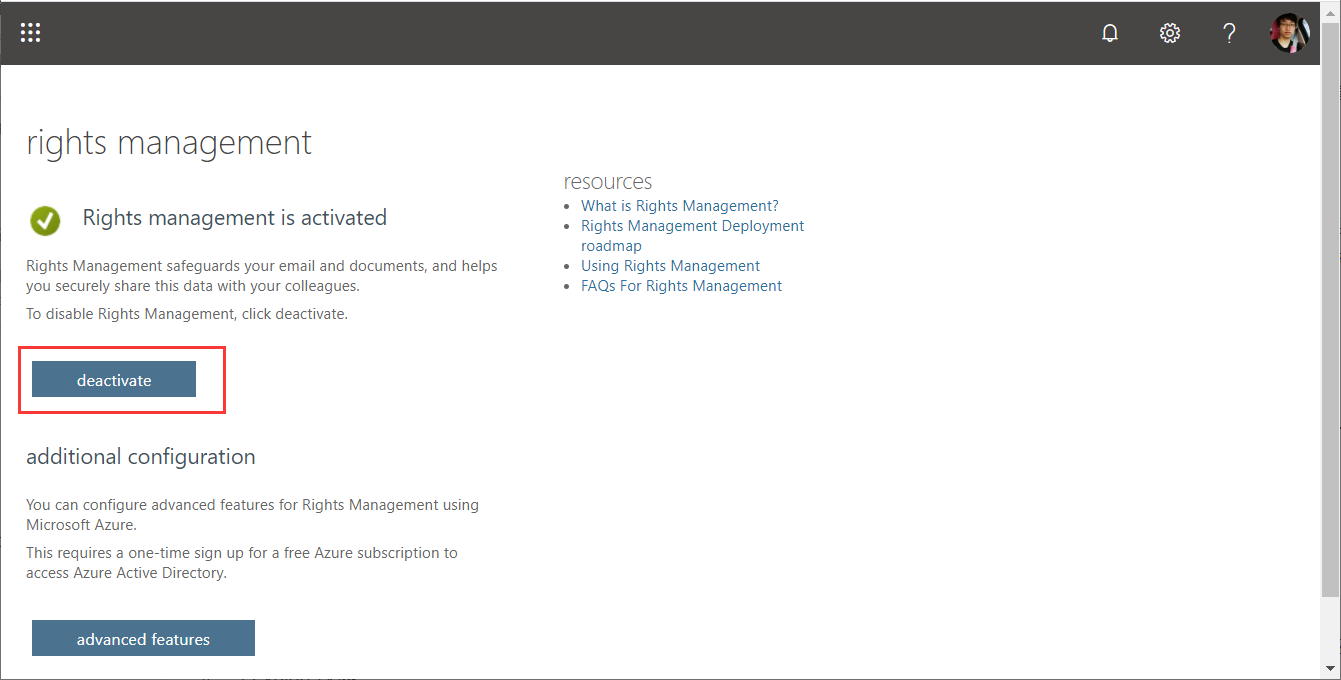
继续设置IRM
9.回到SharePoint Settings,Refresh IRM Settings发现successfully,勾选Use…保存,如下图:
这里有个问题,上一步Office 365的设置,点击激活以后需要等待,我这里等了大概4个多小时,然后生效。
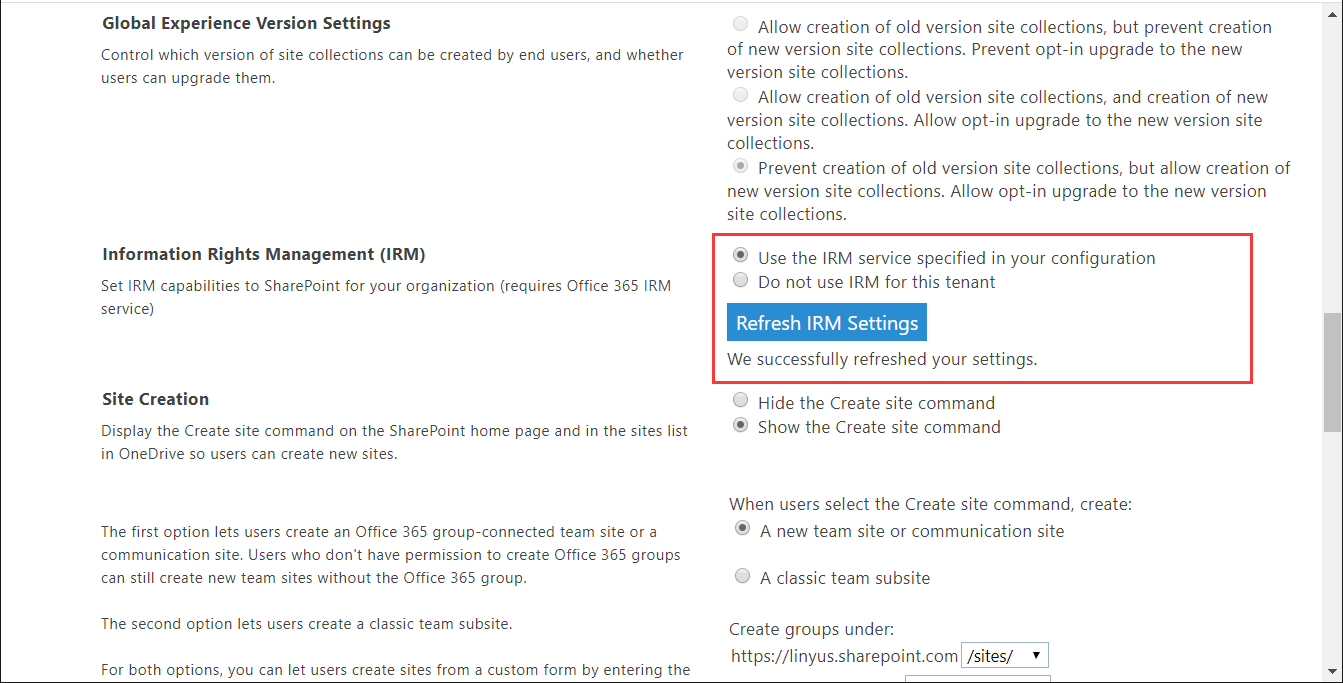
10.这里是没有启用IRM的文档库设置菜单,如下图:
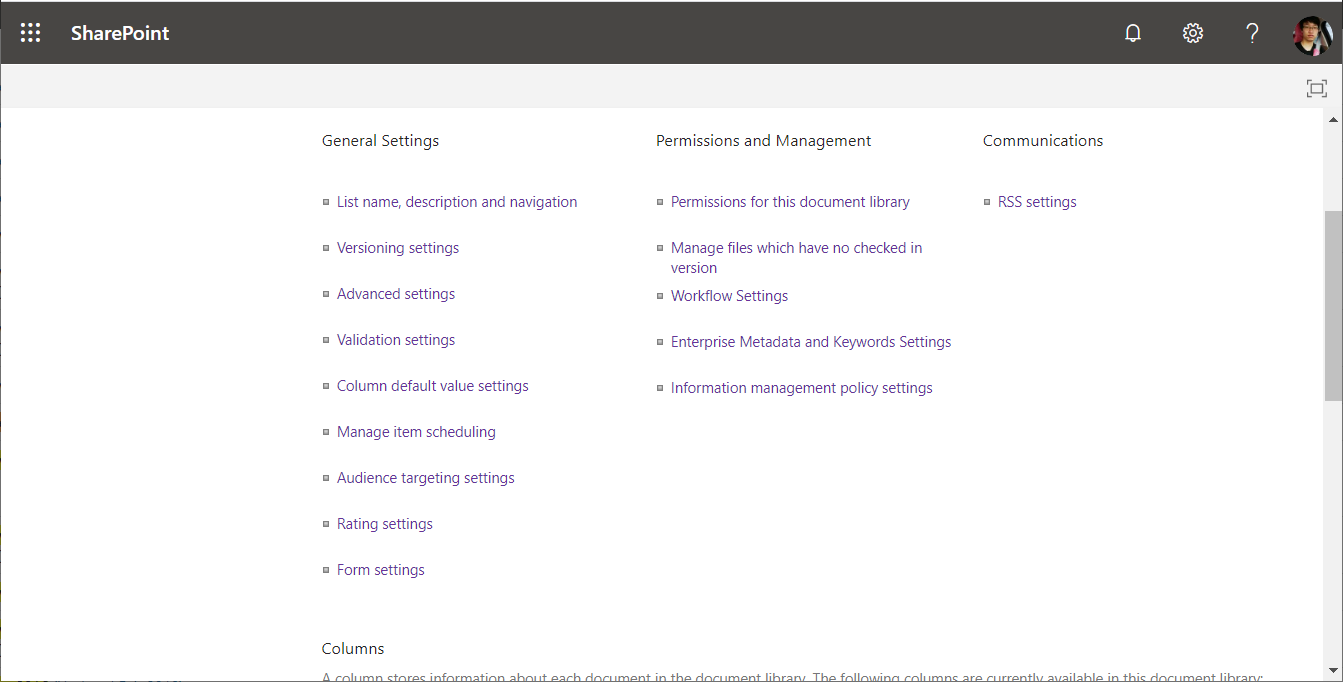
11.这里是保存了SharePoint IRM Settings以后,又等待了几个小时候,文档库中设置的菜单,我们发现多了Information Rights Management,如下图:

12.进入Information Rights Management的设置,如下图:

结束语
至此,我们SharePoint Online就已经启用IRM了,我们可以对Office文档和PDF进行更全面的权限控制。
| 博文推荐: |
| SharePoint 2013 WebPart 管理工具分享[开源] |
| 基于SharePoint 2013的论坛解决方案[开源] |
| SharePoint 2013 学习基础系列入门教程 |
| SharePoint 2013 图文开发系列之门教程 |
| SharePoint Designer 学习系列入门教程 |
| 特:如果有SharePoint项目,欢迎邮件联系我,Email:linyu_s@163.com |



